
วิธีเปลี่ยนภาษาบนแป้นพิมพ์ Apple Mac? วิธีตั้งค่าการสลับภาษาบนแป้นพิมพ์ OS Mac? สวิตช์ภาษาไม่ทำงานบน Keypad Mac: จะทำอย่างไร?
บทความเกี่ยวกับวิธีการสลับแป้นพิมพ์ภาษา Apple Mac อย่างถูกต้อง
การนำทาง
แป้นพิมพ์ Apple Mac
มองที่คีย์บอร์ด Apple Macเราพบคีย์การทำงานจำนวนมาก เรียกคืนค่าของปุ่มหลักด้านล่าง

แป้นพิมพ์ Apple Mac
องค์ประกอบของแป้นพิมพ์ปุ่มฟังก์ชั่น:
- คีย์ FL - F12, ปุ่มฟังก์ชั่นที่แสดงการดูเฉพาะการโทรช่วยโทรเปลี่ยนไฟล์การเปิดหน้าต่างต่าง ๆ สลับองค์ประกอบของหน้าจอการตรวจสอบไวยากรณ์โหมดการโหลดระบบปฏิบัติการช่วยประหยัดโหมดเต็มหน้าจอของหน้าต่างและอื่น ๆ ที่ตั้งที่ด้านบน
- ปุ่มปรับเปลี่ยน
- คีย์เพิ่มเติม "ทีม» (สำหรับเท่านั้น Apple Mac).
- สำคัญ "กลับ» (กลับกลับ), ที่คล้ายกัน ใส่
- ปุ่ม alt.แสดงบนแป้นพิมพ์นี้ ตัวเลือก
เนื่องจากข้อความถูกเขียนในหลายภาษาต่างประเทศพีซีของคุณควรได้รับการจัดตั้งขึ้นเพื่อการเปลี่ยนแปลงที่รวดเร็วของแผงภาษา
ภาษารูปแบบการสลับ
- ย้ายเมนู "แอปเปิ้ล"ตัวเลือกจากนั้น "การตั้งค่าระบบ".
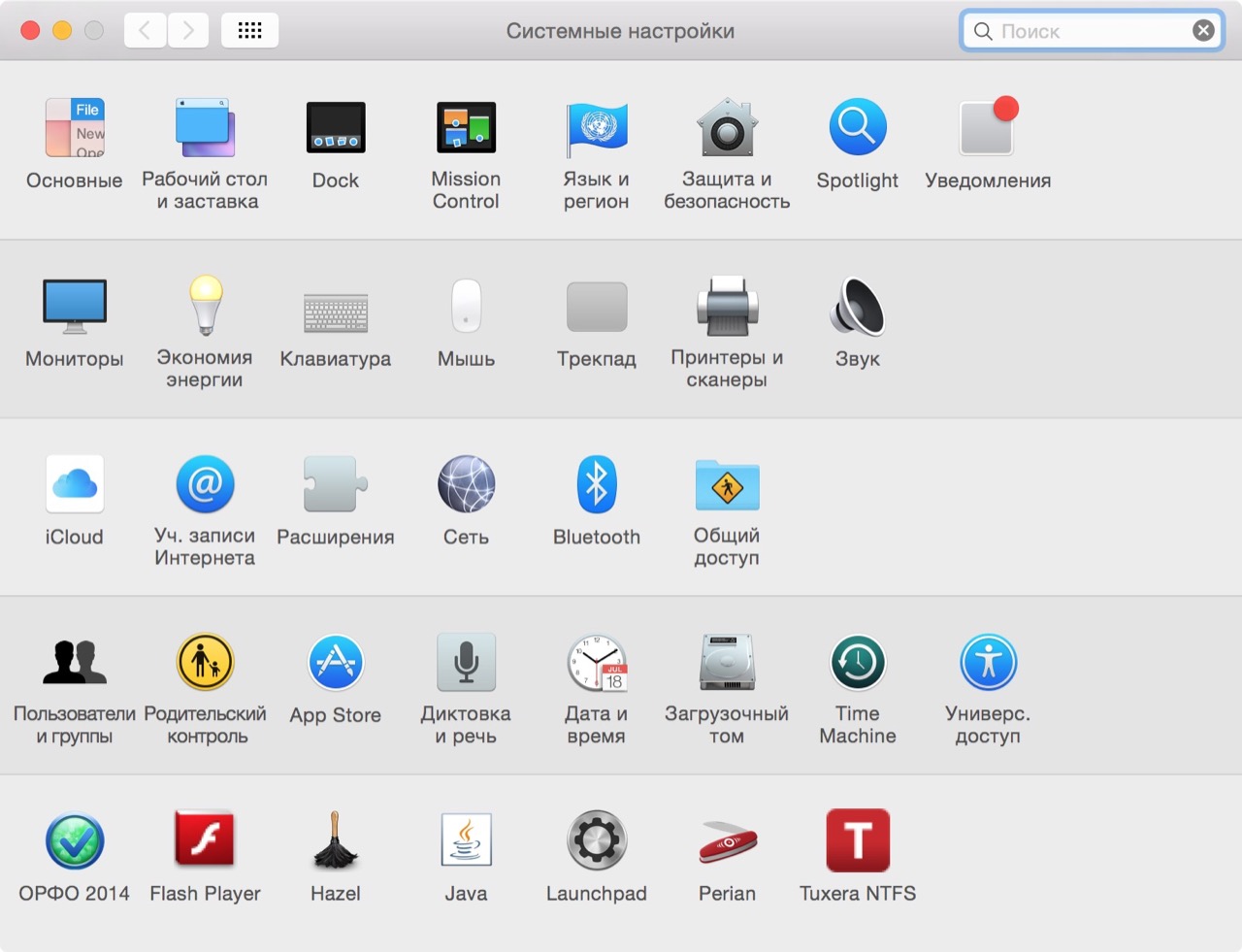
เมนู "การตั้งค่าระบบ"
- เปิดใช้งานคีย์ "ภาษาที่ต้องการ"
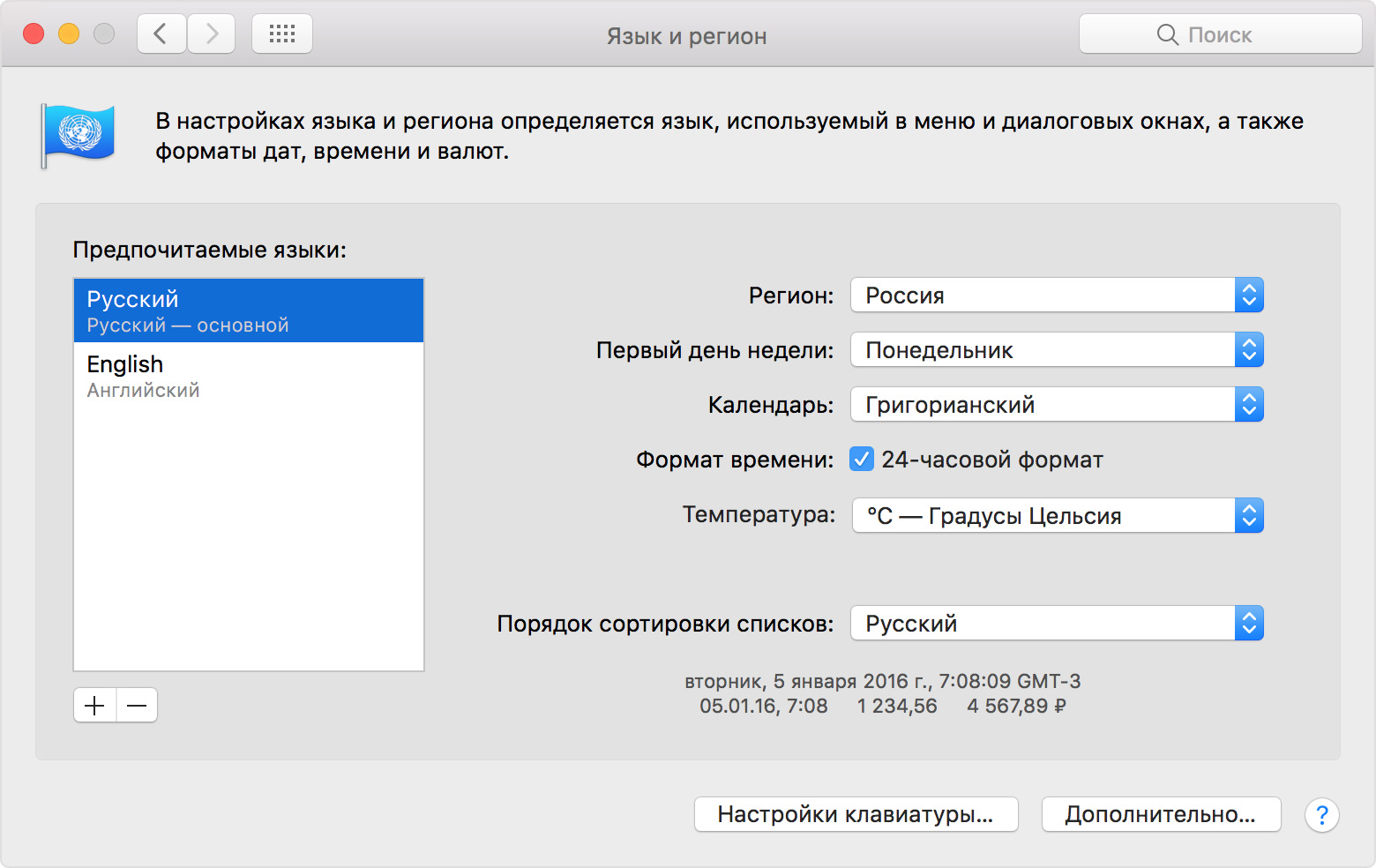
ภาษาที่ต้องการ
- ใช้ปุ่ม "แหล่งที่มาของอินพุต"สังเกตลักษณะของสัญญาณ ด้วยภาพของธง.
- ใส่ไอคอน "ช่องทำเครื่องหมาย" ตัวเลือก "แสดงแผงแป้นพิมพ์".
- ดูเมนูที่ปรากฏขึ้น
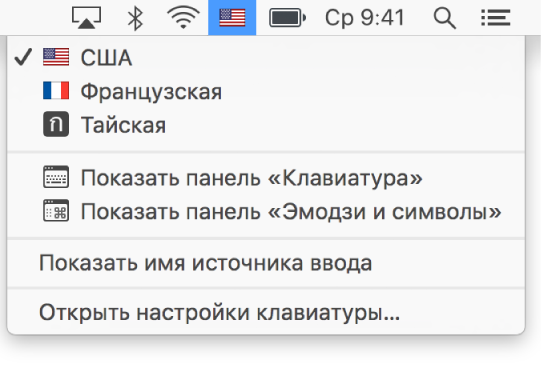
แป้นพิมพ์เมนู
- ป้อนกุญแจ "แสดงชื่อของแหล่งอินพุต".
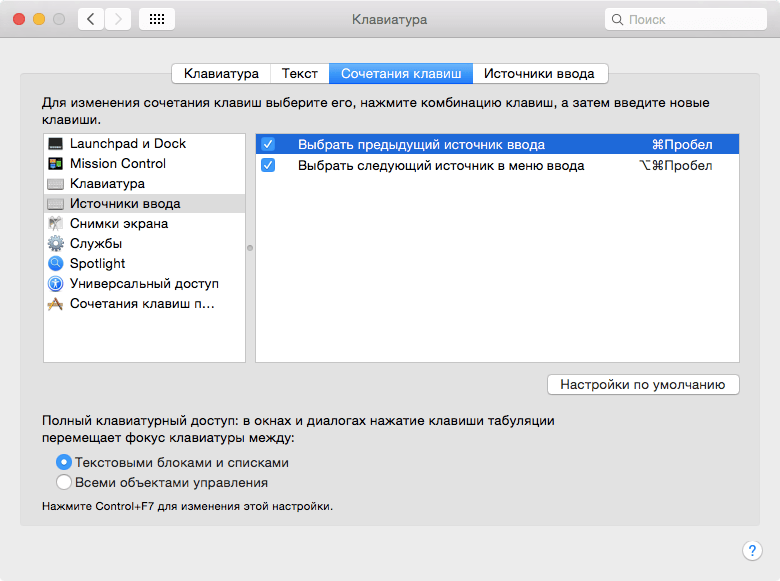
คีย์ "แสดงชื่อของแหล่งอินพุต" หรือ "แหล่งอินพุต" ตั้งค่า "ช่องทำเครื่องหมาย" หรือ "ติ๊ก" ใกล้แต่ละอินพุตที่ใช้
- วาง "ช่องทำเครื่องหมาย" ใกล้รายการที่เหมาะสมที่คุณต้องการ
- เมนูฟังก์ชั่นการทำงาน
หมายเหตุ: จำแป้นพิมพ์ลัดหลายตัว:
- คีย์ "ทีม" + ช่องว่างคืนค่าอินพุตล่าสุด
- คีย์ "คำสั่ง" + "ตัวเลือก" (ตัวเลือก) + ช่องว่างการเลือกอินพุตที่ตามมา
กำหนดค่าคีย์บอร์ดเป็นภาษารัสเซีย
ในการกำหนดค่าแป้นพิมพ์เป็นภาษารัสเซียควรดำเนินการตามขั้นตอนที่คล้ายกัน:
- ไปที่เมนู "การตั้งค่าระบบ".
- submeni "แป้นพิมพ์".
- ตัวเลือก "แหล่งอินพุต".
- ตัวเลือกทำเครื่องหมาย "รัสเซีย - พีซี".
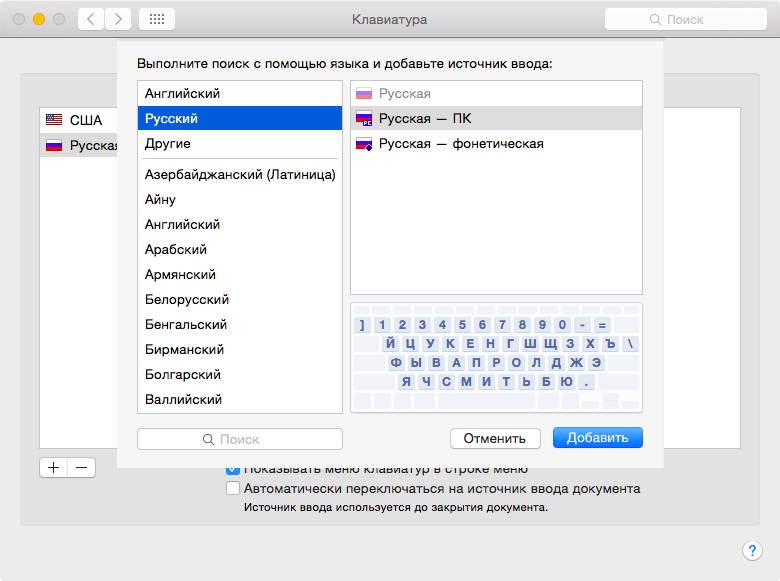
การตั้งค่าตัวเลือก "รัสเซีย - พีซี"
- ปิดใช้งานอินพุตพิเศษ
หากคุณล้มเหลวในการสลับแป้นพิมพ์ Apple Macโดยไม่เลื่อนการชำระให้ติดต่อบริการสนับสนุน footpathing ที่นี่
บริการสนับสนุนเป็นไปได้ ไปที่นี่
เราหวังว่าข้อมูลนี้จะเป็นประโยชน์สำหรับคุณ!
